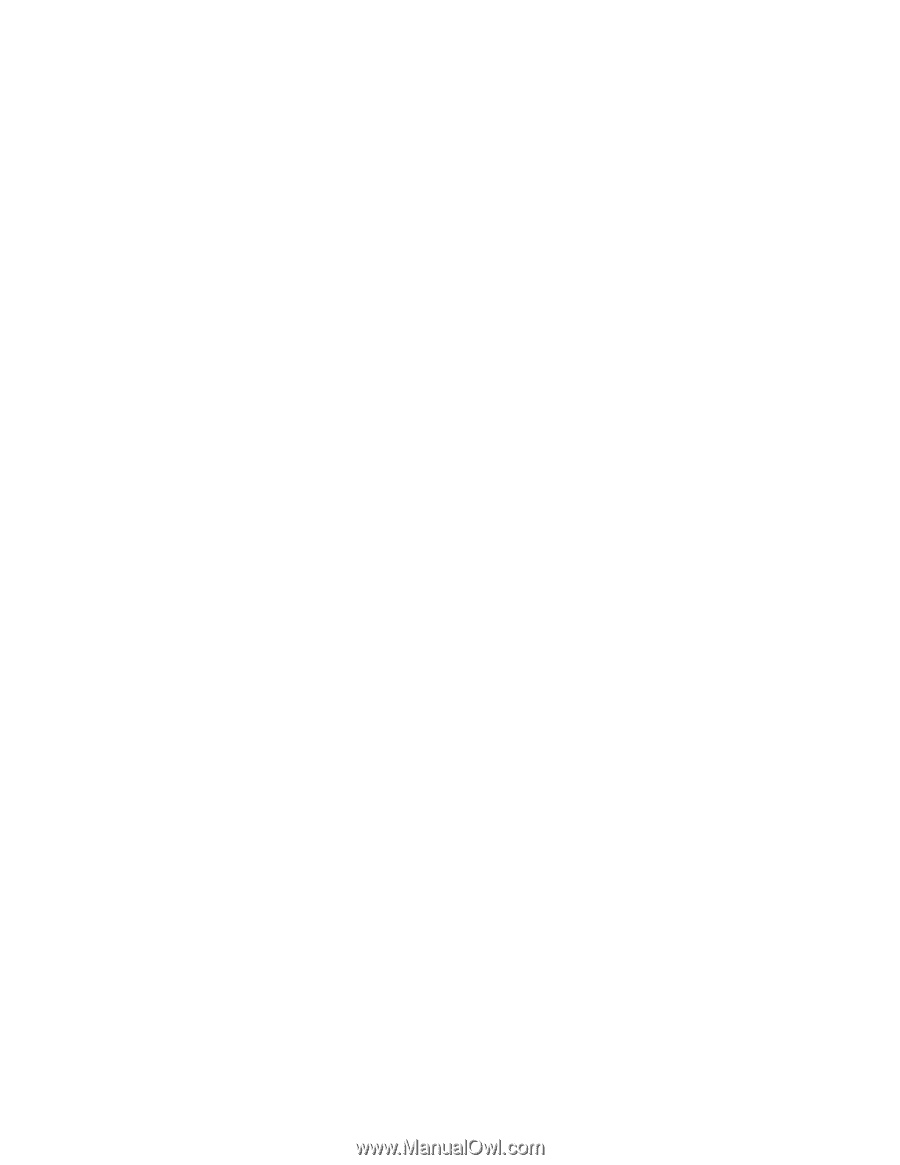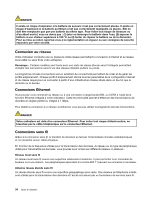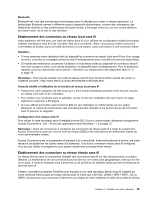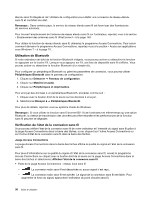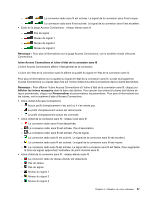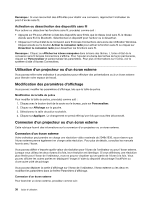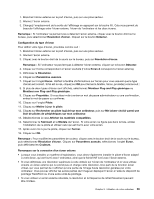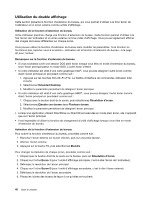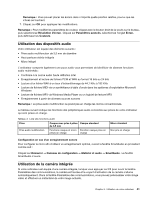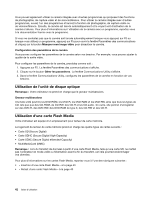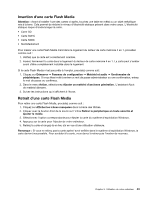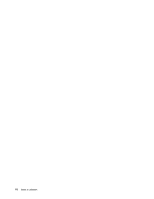Lenovo ThinkPad Edge E530 (French) User Guide - Page 57
Après avoir mis à jour le pilote, cliquez sur, Pour modifier les paramètres de couleur
 |
View all Lenovo ThinkPad Edge E530 manuals
Add to My Manuals
Save this manual to your list of manuals |
Page 57 highlights
1. Branchez l'écran externe sur le port d'écran, puis sur une prise secteur. 2. Allumez l'écran externe. 3. Changez l'emplacement de la sortie de l'affichage en appuyant sur la touche F6. Cela vous permet de basculer l'affichage entre l'écran externe, l'écran de l'ordinateur et les deux écrans. Remarque : Si l'ordinateur ne parvient pas à détecter l'écran externe, cliquez avec le bouton droit sur le bureau, puis sélectionnez Résolution d'écran. Cliquez sur le bouton Détecter. Configuration du type d'écran Pour définir votre type d'écran, procédez comme suit : 1. Branchez l'écran externe sur le port d'écran, puis sur une prise secteur. 2. Allumez l'écran externe. 3. Cliquez avec le bouton droit de la souris sur le bureau, puis sur Résolution d'écran. Remarque : Si l'ordinateur ne parvient pas à détecter l'écran externe, cliquez sur le bouton Détecter. 4. Cliquez sur l'icône correspondant à l'écran souhaité (l'icône Ecran-2 correspond à l'écran externe). 5. Définissez la Résolution. 6. Cliquez sur Paramètres avancés. 7. Cliquez sur l'onglet Ecran. Vérifiez la fenêtre d'informations sur l'écran pour vous assurez que le type d'écran est correct. Si tel est le cas, cliquez sur OK pour fermer la fenêtre. Sinon, procédez comme suit : 8. Si plus de deux types d'écran sont affichés, sélectionnez Moniteur Plug-and-Play générique ou Moniteur non Plug-and-Play générique. 9. Cliquez sur Propriétés. Si vous êtes invité à entrer un mot de passe administrateur ou une confirmation, entrez le mot de passe ou confirmez. 10. Cliquez sur l'onglet Pilote. 11. Cliquez sur Mettre à jour le pilote. 12. Cliquez sur Rechercher un pilote logiciel sur mon ordinateur, puis sur Me laisser choisir parmi une liste de pilotes de périphériques sur mon ordinateur. 13. Désélectionnez la case Afficher les matériels compatibles. 14. Sélectionnez le Fabricant et le Modèle de l'écran. Si votre écran ne figure pas dans la liste, arrêtez l'installation de ce pilote et utilisez celui qui est fourni avec votre écran. 15. Après avoir mis à jour le pilote, cliquez sur Fermer. 16. Cliquez sur OK. Remarque : Pour modifier les paramètres de couleur, cliquez avec le bouton droit de la souris sur le bureau, puis sélectionnez Résolution d'écran. Cliquez sur Paramètres avancés, sélectionnez l'onglet Ecran, puis définissez les Couleurs. Remarques sur la connexion d'un écran externe • Lorsque vous installez un système d'exploitation, vous devez également installer le pilote d'écran adapté à votre écran, qui est fourni avec l'ordinateur, ainsi que le fichier INF livré avec l'écran externe. • Si vous définissez une résolution supérieure à celle utilisée sur l'écran de l'ordinateur et si vous utilisez ensuite un écran externe qui ne prend pas en charge cette résolution, tirez parti de la fonction écran virtuel, qui vous permet de n'afficher qu'une partie de l'image haute résolution générée par votre ordinateur. Vous pouvez afficher les autres parties de l'image en déplaçant l'écran à l'aide du dispositif de pointage TrackPoint ou d'une autre unité de pointage. • Si vous utilisez un écran externe obsolète, la résolution et la fréquence de rafraîchissement peuvent être limitées. Chapitre 2. Utilisation de votre ordinateur 39